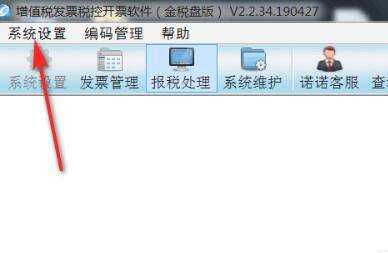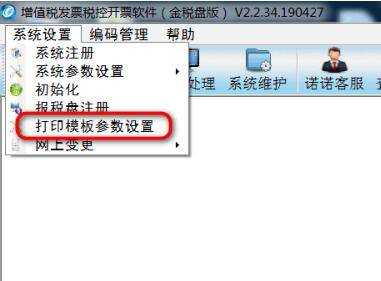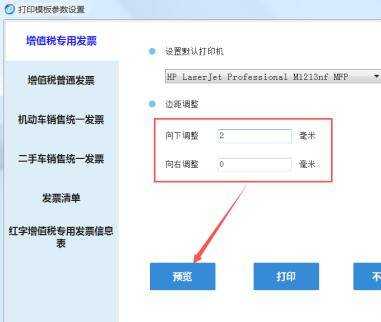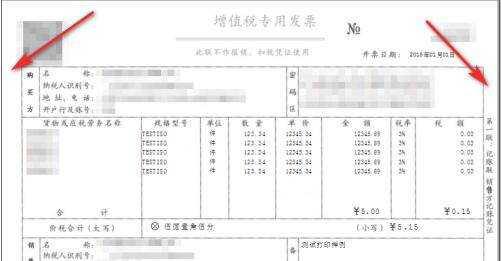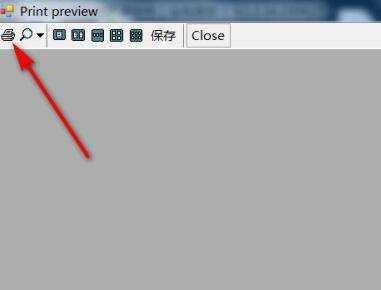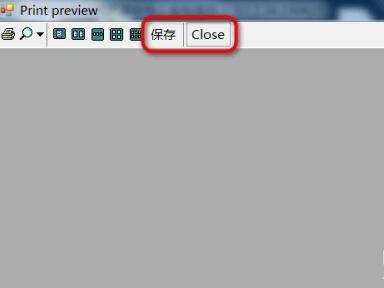開票印表機怎樣調整格式
最佳答案 進入開票系統,點選系統設定;頁面彈出選項,點選列印模板引數設定;進入列印模板引數設定介面,選擇發票的型別,輸入向下、向右調整引數,引數先預估,之後,點選預覽。進入預覽介面,可以看到發票內容的邊距,還有對齊格式的位置;如果對齊格式剛剛好,可以先將一張A4紙放入印表機內,然後,點選列印。
以Windows7、金稅盤 V2.2.33.190318、惠普m126a印表機為例。
進入開票系統,點選系統設定。
頁面彈出選項,點選列印模板引數設定。
進入列印模板引數設定介面,選擇發票的型別,輸入向下、向右調整引數。引數自己先預估,之後,點選預覽。
進入預覽介面,就可以看到發票內容的邊距,還有對齊格式的位置。
如果對齊格式剛剛好,可以先把一張A4紙放入印表機內,然後,點選列印。用A4紙列印測試模板後,拿一張發票對比一下。
根據對比結果,如果格式正確,點選儲存即可。如果出線,壓線,點選Close,返回到列印模板引數設定介面,重新輸入設定引數。
上一篇:生活中人工智慧的例子
下一篇:暖氣回水平衡閥怎麼調